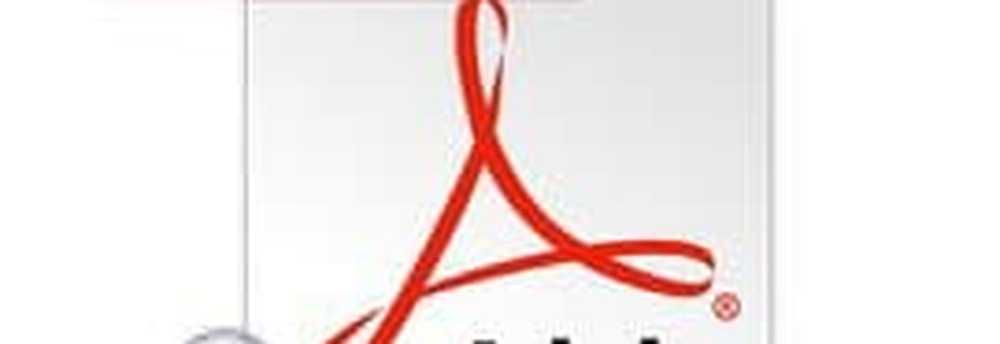Comment protéger par mot de passe un fichier PDF dans Word 2016/2013

Microsoft Word possède la capacité intégrée d’enregistrer des documents au format PDF. Il n'est pas nécessaire de télécharger un convertisseur pour faire le travail. Auparavant, nous avions appris à protéger les documents Office par mot de passe. Nous voyons aujourd'hui la méthode de protection des fichiers PDF par mot de passe dans Word 2013. Le didacticiel s'adresse aux utilisateurs d'Office qui ne connaissent pas la fonctionnalité de Word permettant de protéger par mot de passe les fichiers PDF..
Veuillez noter que si vous perdez le mot de passe du fichier, vous ne pourrez pas le récupérer sans utiliser le logiciel de récupération de mot de passe. Par conséquent, je vous conseille de stocker tous les mots de passe dans un endroit sûr si vous envisagez d'utiliser cette fonctionnalité pour protéger plusieurs fichiers PDF..
Voici comment s'y prendre.
Protéger par mot de passe un fichier PDF dans Word
Ouvrez un document Word que vous souhaitez enregistrer au format PDF et cryptez avec mot de passe, terminez la rédaction ou la modification..
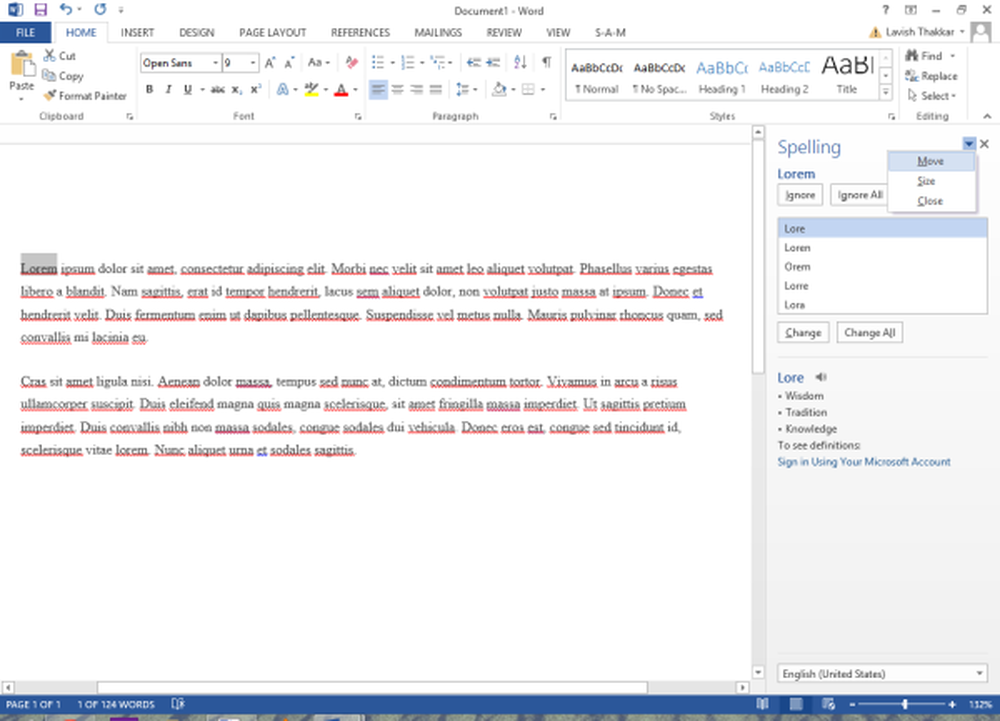
Une fois terminé, cliquez sur le menu 'Fichier' puis sur l'onglet Enregistrer sous.
Ensuite, sélectionnez l'emplacement de votre choix où vous souhaitez enregistrer le fichier PDF..
En trouvant le 'Enregistrer sous' boîte de dialogue, sélectionnez Enregistrer en tant que type en tant que PDFdans le menu déroulant, puis cliquez sur le bouton "Options" pour ouvrir la boîte de dialogue Options.
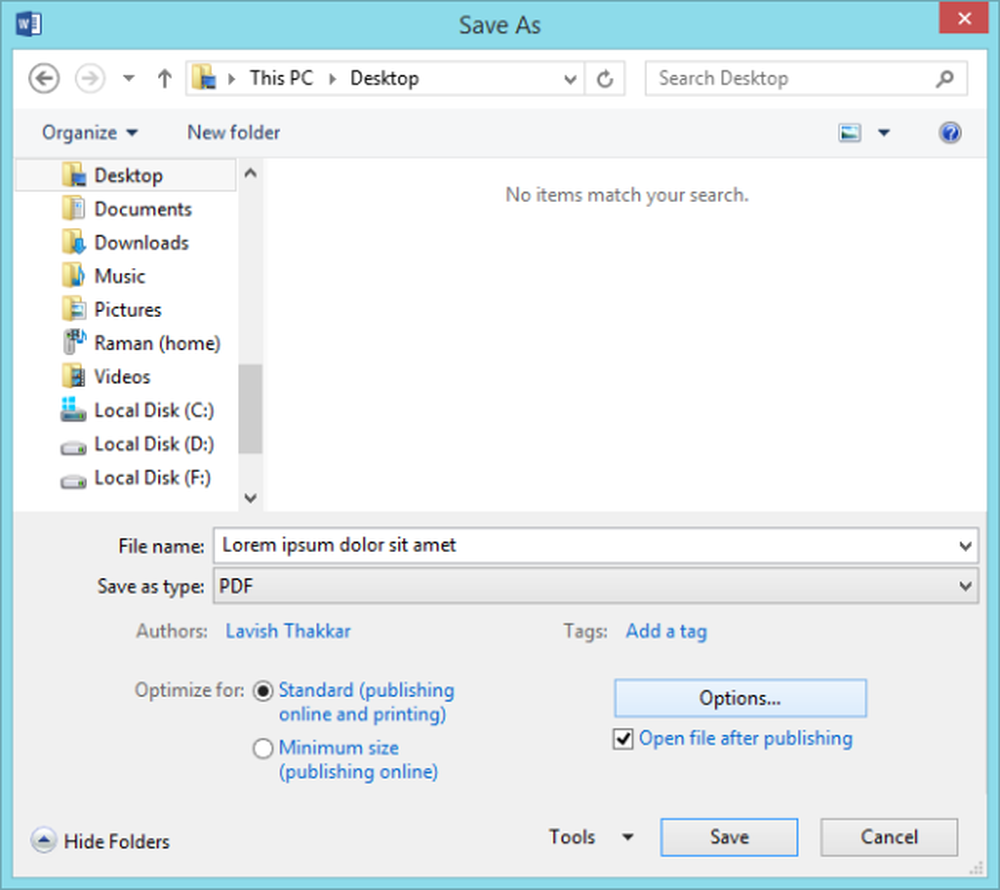
Ici, activez l'option "Crypter le document avec un mot de passe" et cliquez sur le bouton "OK"..
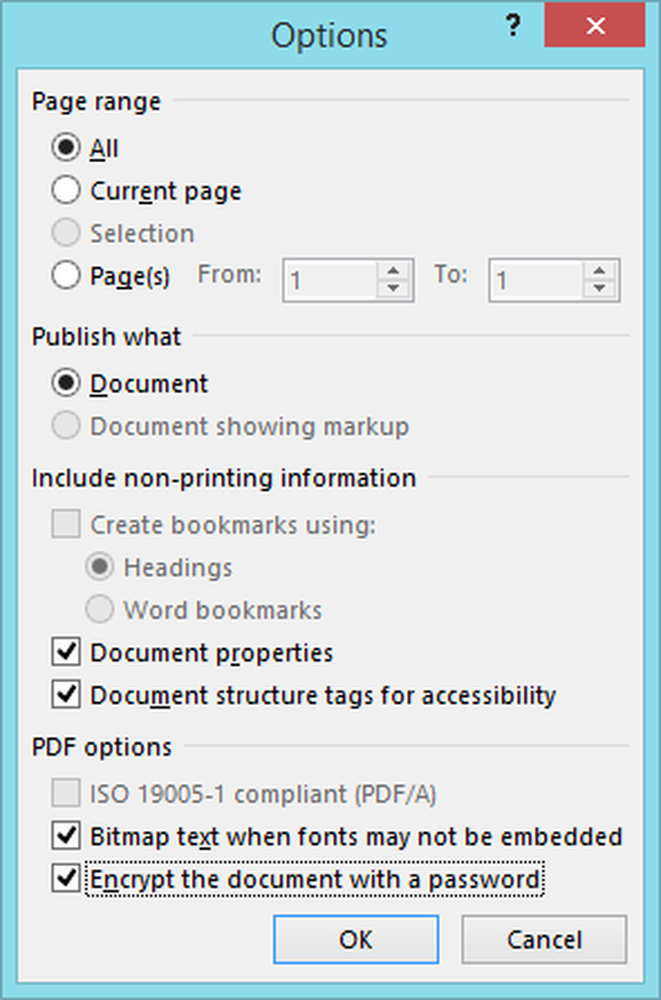
Maintenant, entrez simplement le mot de passe facile à retenir pour vous, mais difficile à deviner pour les autres et utilisez-le pour protéger votre fichier PDF. Après avoir saisi le mot de passe une fois, ressaisissez le même mot de passe avant de cliquer sur le bouton OK..
Il est conseillé de conserver le mot de passe entre 6 et 32 caractères. Tout est fait, cliquez sur le bouton OK, puis sur "Enregistrer" pour enregistrer le fichier PDF..